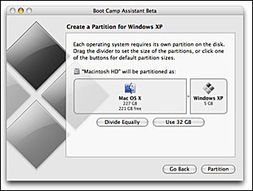怎样更改windows商店的安装位置
轻松更改Windows商店应用安装位置的完整指南
为什么需要更改Windows商店的安装位置?
许多Windows用户发现,随着使用时间的增长,系统盘空间会越来越紧张。特别是那些经常从Microsoft Store下载应用和游戏的用户,C盘空间被大量占用的情况更为常见。默认情况下,Windows商店的所有应用都会安装在C盘,这可能导致系统运行变慢甚至出现存储空间不足的警告。
更改安装位置不仅能释放宝贵的系统盘空间,还能更好地管理你的应用程序。比如,你可以将大型游戏安装到专门的游戏盘,而将日常应用保留在SSD系统盘上以获得更快的启动速度。这种灵活的管理方式让电脑使用体验更加顺畅。
准备工作:检查当前设置
在开始更改安装位置前,建议先了解当前的存储状况。打开"设置">"系统">"存储",这里会显示各磁盘分区的使用情况。记下C盘剩余空间,这将帮助你决定是否需要转移部分应用。
同时,建议备份重要数据。虽然更改安装位置通常不会导致数据丢失,但预防万一总是明智之举。你可以使用Windows自带的备份工具或第三方软件创建系统还原点。
一步步教你更改默认安装位置
方法一:通过系统设置修改
- 按下Win+I快捷键打开Windows设置
- 选择"系统",然后点击"存储"
- 在右侧找到"更多存储设置"下的"更改新内容的保存位置"
- 在"新的应用将保存到"下拉菜单中,选择你希望使用的驱动器
- 点击"应用"保存更改
完成这些步骤后,新下载的Microsoft Store应用将自动安装到你指定的位置。这个设置不会影响已经安装的应用,但你可以手动移动它们。
方法二:使用磁盘管理工具
对于更高级的用户,还可以通过创建符号链接的方式来"欺骗"系统,让应用看似安装在C盘,实际文件存储在其它位置。这种方法需要一定的技术知识,不建议普通用户尝试,因为操作不当可能导致应用无法正常运行。
如何移动已安装的应用
如果你已经安装了大量应用在C盘,现在想把它们移动到其他位置,可以按照以下步骤操作:
- 打开Microsoft Store,点击右上角的用户头像,选择"下载和更新"
- 点击"获取更新"确保所有应用都是最新版本
- 返回Windows设置,进入"应用">"应用和功能"
- 找到你想移动的应用,点击它会出现"移动"选项
- 选择目标驱动器,然后点击"移动"
请注意,并非所有应用都支持移动功能。某些系统核心应用或驱动程序可能必须保留在C盘。此外,移动大型应用可能需要较长时间,请耐心等待操作完成。
常见问题解决方案
为什么我无法更改安装位置?
如果遇到无法更改安装位置的情况,可能是以下原因导致的:
- 目标磁盘格式不正确(需要NTFS格式)
- 磁盘权限设置问题
- 系统策略限制(常见于企业或教育机构电脑)
解决方法包括:检查磁盘格式、以管理员身份运行设置、或联系系统管理员获取帮助。
移动应用后无法正常运行怎么办?
如果移动后的应用出现异常,可以尝试:
- 将应用移回原位置
- 卸载后重新安装到正确位置
- 运行Windows Store应用疑难解答(在设置中搜索"疑难解答"可找到)
高级技巧:优化多磁盘管理
对于拥有多个硬盘的用户,可以进一步优化应用安装策略:
- SSD+hdd组合:将常用应用安装在SSD上提升速度,大型媒体文件和不常用应用放在HDD
- 专用游戏盘:为游戏单独分配一个高速硬盘,避免与其他应用争抢I/O资源
- 定期清理:设置存储感知功能自动清理临时文件,保持各磁盘空间充足
通过合理规划不同磁盘的用途,你的Windows设备将获得更好的性能表现和更长的使用寿命。
总结与建议
更改Windows商店的默认安装位置是一个简单但非常实用的技巧,特别是对于存储空间有限的设备。无论是为了给系统盘腾出空间,还是为了更好地组织应用程序,这个功能都值得每个Windows用户了解和使用。
建议每半年检查一次各磁盘的空间使用情况,并根据需要调整应用分布。同时,保持windows系统和Store应用的更新,可以确保这些存储管理功能正常工作。
记住,合理的存储管理不仅能解决空间不足的问题,还能提升系统整体性能,让你的电脑始终保持最佳状态。
相关文章
- 新电脑激活Windows后能否退货-完整政策解析与操作指南
- 灵越7590安装Windows蓝屏问题-原因分析与解决方案
- Windows系统Jenkins安装,持续集成环境搭建-完整指南
- Netgear R7000恢复出厂设置后如何安装Windows系统-完整操作指南
- Windows管理员用户名修改指南:本地与在线账户完整教程
- Windows10教育版激活方法详解-五种合规解决方案全指南
- Windows更改CUDA安装路径:完整配置指南与避坑技巧
- Windows 10 Pro是什么意思-专业版操作系统深度解析
- Windows 10 LTSC安装商店无权限-完整解决方案指南
- 神舟战神新机Windows激活指南-从密钥验证到故障排除